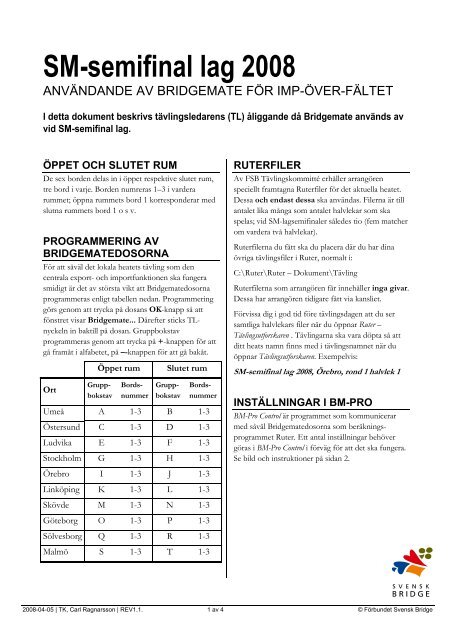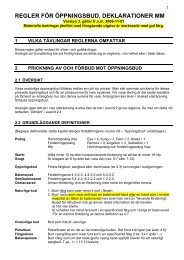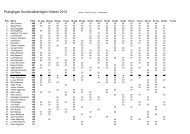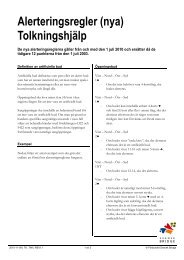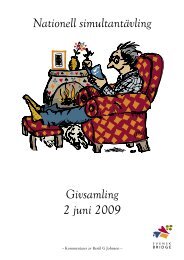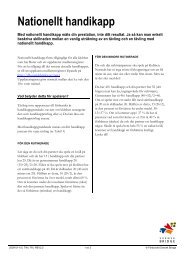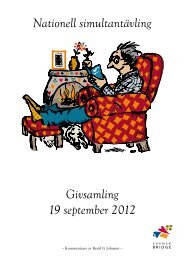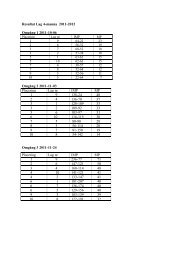Instruktioner IAF via Bridgemate - Förbundet Svensk Bridge
Instruktioner IAF via Bridgemate - Förbundet Svensk Bridge
Instruktioner IAF via Bridgemate - Förbundet Svensk Bridge
You also want an ePaper? Increase the reach of your titles
YUMPU automatically turns print PDFs into web optimized ePapers that Google loves.
SM-semifinal lag 2008<br />
ANVÄNDANDE AV BRIDGEMATE FÖR IMP-ÖVER-FÄLTET<br />
I detta dokument beskrivs tävlingsledarens (TL) åliggande då <strong><strong>Bridge</strong>mate</strong> används av<br />
vid SM-semifinal lag.<br />
ÖPPET OCH SLUTET RUM<br />
De sex borden delas in i öppet respektive slutet rum,<br />
tre bord i varje. Borden numreras 1–3 i vardera<br />
rummet; öppna rummets bord 1 korresponderar med<br />
slutna rummets bord 1 o s v.<br />
PROGRAMMERING AV<br />
BRIDGEMATEDOSORNA<br />
För att såväl det lokala heatets tävling som den<br />
centrala export- och importfunktionen ska fungera<br />
smidigt är det av största vikt att <strong><strong>Bridge</strong>mate</strong>dosorna<br />
programmeras enligt tabellen nedan. Programmering<br />
görs genom att trycka på dosans OK-knapp så att<br />
fönstret visar <strong><strong>Bridge</strong>mate</strong>... Därefter sticks TLnyckeln<br />
in baktill på dosan. Gruppbokstav<br />
programmeras genom att trycka på +-knappen för att<br />
gå framåt i alfabetet, på –-knappen för att gå bakåt.<br />
Ort<br />
Öppet rum Slutet rum<br />
Gruppbokstav <br />
Bordsnummer <br />
Gruppbokstav <br />
Bordsnummer<br />
Umeå A 1-3 B 1-3<br />
Östersund C 1-3 D 1-3<br />
Ludvika E 1-3 F 1-3<br />
Stockholm G 1-3 H 1-3<br />
Örebro I 1-3 J 1-3<br />
Linköping K 1-3 L 1-3<br />
Skövde M 1-3 N 1-3<br />
Göteborg O 1-3 P 1-3<br />
Sölvesborg Q 1-3 R 1-3<br />
Malmö S 1-3 T 1-3<br />
RUTERFILER<br />
Av FSB Tävlingskommitté erhåller arrangören<br />
speciellt framtagna Ruterfiler för det aktuella heatet.<br />
Dessa och endast dessa ska användas. Filerna är till<br />
antalet lika många som antalet halvlekar som ska<br />
spelas; vid SM-lagsemifinaler således tio (fem matcher<br />
om vardera två halvlekar).<br />
Ruterfilerna du fått ska du placera där du har dina<br />
övriga tävlingsfiler i Ruter, normalt i:<br />
C:\Ruter\Ruter – Dokument\Tävling<br />
Ruterfilerna som arrangören får innehåller inga givar.<br />
Dessa har arrangören tidigare fått <strong>via</strong> kansliet.<br />
Förvissa dig i god tid före tävlingsdagen att du ser<br />
samtliga halvlekars filer när du öppnar Ruter –<br />
Tävlingsutforskaren . Tävlingarna ska vara döpta så att<br />
ditt heats namn finns med i tävlingsnamnet när du<br />
öppnar Tävlingsutforskaren. Exempelvis:<br />
SM-semifinal lag 2008, Örebro, rond 1 halvlek 1<br />
INSTÄLLNINGAR I BM-PRO<br />
BM-Pro Control är programmet som kommunicerar<br />
med såväl <strong><strong>Bridge</strong>mate</strong>dosorna som beräkningsprogrammet<br />
Ruter. Ett antal inställningar behöver<br />
göras i BM-Pro Control i förväg för att det ska fungera.<br />
Se bild och instruktioner på sidan 2.<br />
2008-04-05 | TK, Carl Ragnarsson | REV1.1. 1 av 4 © <strong>Förbundet</strong> <strong>Svensk</strong> <strong>Bridge</strong>
1. Starta BM-Pro Control utan att gå <strong>via</strong> Ruter<br />
2. Välj menyn Verktyg (Tools) och därunder Alternativ (Options)<br />
3. Klicka därefter på fliken <strong><strong>Bridge</strong>mate</strong> och du kommer till nedanstående bild.<br />
4. I toppen av denna flik finns möjlighet att välja ifall inställningarna i BM-PRO eller i Ruter ska vara<br />
styrande. För att vara på den säkra sidan för detta arrangemang, se till att rutan för <strong><strong>Bridge</strong>mate</strong> Pro Control<br />
är ikryssad.<br />
5. I boxen Resultat (Results) ska enbart Visa resultat från detta bord (Show own result) vara ikryssad<br />
6. I boxen Valfri inmatning (Optional entry) ska samtliga tre kryssrutor vara ikryssade. De tre rutorna är:<br />
Utspelskort (Lead card)<br />
Medlemsnummer (Member number)<br />
Obligatorisk inmatning (Blank entry not allowed)<br />
7. Tryck därefter på OK-knappen och stäng sedan BM-Pro Control.<br />
5<br />
4<br />
2008-04-05 | TK, Carl Ragnarsson | REV1.1. 2 av 4 © <strong>Förbundet</strong> <strong>Svensk</strong> <strong>Bridge</strong><br />
6
STARTA TÄVLINGEN<br />
Det är nu dags att starta tävlingen. Följande steg<br />
måste göras inför varje ny halvlek:<br />
1. Se till att BM-Pro Control från eventuell<br />
tidigare halvlek är nedsläckt helt.<br />
2. Starta Ruter och gå till Tävlingsutforskaren.<br />
3. Öppna filen för aktuell rond och halvlek.<br />
4. Gå till Tävlingsmeny – <strong><strong>Bridge</strong>mate</strong> – Skapa<br />
databas.<br />
5. Välj det namn som automatiskt föreslås,<br />
tryck därefter på Spara<br />
6. <strong><strong>Bridge</strong>mate</strong> Pro Control startas nu automatiskt.<br />
7. I Ruter får du nu en förfrågan: Vill du<br />
importera resultat? Svara Ja.<br />
NAMNINMATNING<br />
Namninmatning sker <strong>via</strong> <strong><strong>Bridge</strong>mate</strong> på så sätt att<br />
spelarna så snart de tagit plats vid borden, och den<br />
nya halvlekens fil är startad, matar in sina<br />
medlemsnummer i <strong><strong>Bridge</strong>mate</strong>. Uppmana dem att<br />
vara noggranna eftersom fel MID-nummer<br />
automatiskt innebär fel namn och också en massa<br />
onödigt merarbete.<br />
När det gått en stund av halvleken är det dags för<br />
dig att importera namnen från <strong><strong>Bridge</strong>mate</strong> till Ruter.<br />
Det sker genom följande steg:<br />
1. Gå till Ruters Tävlingsmeny.<br />
2. Välj <strong><strong>Bridge</strong>mate</strong> – Importera namn...<br />
3. ... och klicka på aktuell <strong><strong>Bridge</strong>mate</strong>-databas.<br />
Namnet på denna är normalt förvalt, så<br />
risken att du gör fel är minimal.<br />
4. Kontrollera att inget par blivit ”namnlöst”.<br />
Om så, mata in MID-numret direkt i Ruter.<br />
KORRIGERING AV FELINMATAT<br />
RESULTAT<br />
Innan rondens halvlek är avslutad<br />
Under pågående halvlek kan du göra ändringar av<br />
resultat antingen i <strong><strong>Bridge</strong>mate</strong>dosan (genom att<br />
använda TL-nyckeln och radera det felaktiga<br />
resultatet och spelarna får mata in det korrekta) eller<br />
direkt i Ruter. Om du gör det i Ruter är det viktigt<br />
att du gör det <strong>via</strong> knappen Redigera. På så sätt sparas<br />
din ändring också i <strong><strong>Bridge</strong>mate</strong>-databasen, något<br />
som är viktigt för senare import i den centrala<br />
sammanställningen.<br />
Efter halvlekens slut<br />
När en halvlek är till ända kan du inte längre göra<br />
ändringar i <strong><strong>Bridge</strong>mate</strong>dosan. Istället måste du göra<br />
dem i Ruter. Det är då viktigt att du gör ändringen<br />
<strong>via</strong> knappen Redigera och följer denna arbetsgång.<br />
1. Öppna aktuell Ruterfil<br />
2. Ställ dig på den rad och det bricknummer<br />
där ändringen ska göras. Klicka sedan på<br />
Redigera-knappen.<br />
3. Gör ändringen. Tryck därefter på OK.<br />
4. Viktigt: Kryssa för <strong><strong>Bridge</strong>mate</strong> längst upp till<br />
höger i resultatinmatningsfönstret. Därmed<br />
sparas din ändring också i <strong><strong>Bridge</strong>mate</strong>databasen,<br />
viktigt för den senare importen i<br />
den centrala sammanställningen.<br />
2008-04-05 | TK, Carl Ragnarsson | REV1.1. 3 av 4 © <strong>Förbundet</strong> <strong>Svensk</strong> <strong>Bridge</strong>
HALVLEKEN ÄR SLUT<br />
När halvleken är färdigspelad vid samtliga bord är<br />
det viktigt att du i Ruter kontrollerar att samtliga<br />
bords resultat verkligen matats in i <strong><strong>Bridge</strong>mate</strong>.<br />
Vanligen glömmer spelarna just halvlekens sista<br />
bricka, eftersom de har så bråttom iväg från bordet<br />
för att jämföra.<br />
I Ruters resultatinmatningsfönster ser du enkelt ifall<br />
något bord glömt att mata in en bricka. Låt det inte<br />
stanna där vid, utan se till att spelarna vid aktuellt<br />
bord matar in det saknade resultatet. Inte förrän<br />
samtliga bords resultat är inne, ska du släcka ned<br />
<strong><strong>Bridge</strong>mate</strong> Pro Control för den aktuella halvleken.<br />
Glöm inte bort att kontrollera båda rummens<br />
resultatinmatningsfönster. Du skiftar enklast mellan<br />
rummen genom att klicka på de små knapparna<br />
märkta med gruppernas bokstav (enligt tabell på<br />
sidan 2) i resultatinmatningsfönstret.<br />
CENTRAL RAPPORTERING AV<br />
IMP-ÖVER-FÄLTET<br />
En central sammanställning av samtliga semifinalers<br />
resultat kommer att göras i omedelbar anslutning till<br />
semifinalhelgen. Det är därför ytterst väsentligt att<br />
du som tävlingsledare efter avslutat spel söndagen<br />
den 13 april ser till att följande bli gjort, omgående:<br />
1. Samtliga tio <strong><strong>Bridge</strong>mate</strong>-databasfiler skickas<br />
till: filbyter-bridge@telia.com<br />
2. Dessutom, samtliga tio Ruterfiler skickas till<br />
samma e-postadress som ovan.<br />
<strong><strong>Bridge</strong>mate</strong>-databaserna underlättar importen av<br />
såväl namn som resultat, medan Ruter-filerna är<br />
lämpliga att ha som back up ifall databaserna av<br />
någon anledning inte skulle fungera. Därför ska<br />
båda skickas för respektive halvlek.<br />
2008-04-05 | TK, Carl Ragnarsson | REV1.1. 4 av 4 © <strong>Förbundet</strong> <strong>Svensk</strong> <strong>Bridge</strong>